Sticky Password Review
4 z 5
Wersja Mac nie ma niektórych funkcji Cena £
4.5 z 5
29, 99 USD rocznie, 199, 99 USD dożywotnio łatwość użycia
4.5 z 5
Przejrzysty i intuicyjny interfejs wsparcie
4 z 5
Baza wiedzy, forum, bilety
Szybkie podsumowanie
Jeśli każde hasło jest kluczem, czuję się jak więzień. Waga tego ogromnego pęku kluczy coraz bardziej mnie obciąża. Trudno po prostu zapamiętać je wszystkie, ale mam też na celu utrudnienie odgadnięcia, inne na każdej stronie i zmianę ich co najmniej raz w roku! Czasami kusi mnie, aby używać tego samego hasła do każdej strony internetowej i gotowe! Ale to bardzo zły pomysł. Zamiast tego użyj menedżera haseł.
Sticky Password jest dostępne dla systemów Windows, Mac, Android i iOS i działa z wieloma różnymi przeglądarkami internetowymi. Automatycznie wypełnia formularze online, generuje silne hasła i automatycznie loguje Cię do odwiedzanych witryn. Jest tańszy niż jego główni konkurenci, ale aplikacja Windows oferuje podobną liczbę funkcji.
Ale są pewne negatywy. Niestety, aplikacja wygląda trochę przestarzale, brakuje w niej niektórych ważnych funkcji, a interfejs internetowy oferuje niewiele funkcji. Dlaczego wybrałeś Sticky Password w porównaniu z konkurencją? Oferuje dwie unikalne funkcje, które mogą Ci się spodobać:
- Synchronizuj przez sieć lokalną. Jeśli wolisz nie przechowywać haseł w Internecie, ale nadal chcesz, aby były dostępne na każdym urządzeniu, które posiadasz, Sticky Password to najlepsza aplikacja dla Ciebie. „Synchronizacja Wi-Fi bez chmury” może synchronizować hasła między urządzeniami bez przechowywania ich w chmurze. Nie znam żadnej innej aplikacji, która mogłaby to zrobić.
- Dożywotni plan. Jeśli masz dość subskrypcji i wolisz po prostu zapłacić za program, Sticky Passwords oferuje plan Lifetime (patrz poniżej). Kup, a już nigdy nie zapłacisz. To jedyny znany mi menedżer haseł, który to oferuje.
Ile to kosztuje? Dla osób fizycznych oferowane są trzy plany:
- Bezpłatny plan Zapewnia to wszystkie funkcje planu Premium jednej osobie na jednym komputerze i obejmuje 30-dniową wersję próbną Premium. Nie obejmuje synchronizacji, tworzenia kopii zapasowych i udostępniania haseł, więc nie będzie to dobre długoterminowe rozwiązanie dla większości osób, które posiadają wiele urządzeń.
- Abonament premium (29, 99 USD / rok). Ten plan oferuje wszystkie funkcje i zsynchronizuje Twoje hasła ze wszystkimi urządzeniami.
- Dożywotni plan (199, 99 USD). Unikaj subskrypcji, kupując oprogramowanie bezpośrednio. Jest to odpowiednik prawie siedmiu lat subskrypcji, więc będziesz musiał używać go długoterminowo, aby odzyskać swoje pieniądze.
- Dostępne są również plany dla zespołów (29, 99 USD / użytkownika / rok) i dla nauczycieli akademickich (12, 95 USD / użytkownika / rok).
Nowa aktualizacja: Sticky Password uprzejmie oferuje czytelnikom SoftwareHow wyjątkową zniżkę 50% na plany Premium i Lifetime, skorzystaj z tej ograniczonej czasowo oferty tutaj.
To, co lubię
- Niedrogie
- Wersja systemu Windows jest w pełni funkcjonalna
- Prosty interfejs
- Możliwość synchronizacji przez Wi-Fi
- Opcja zakupu licencji Lifetime
- Wersja Mac nie ma ważnych funkcji
- Interfejs internetowy jest bardzo prosty
- Bezpłatny plan jest dość ograniczony
Przyklejone hasło
Ogólna ocena: 4, 3 na 5 komputerów PC / Mac / iOS / Android, 29, 99 USD rocznie Uzyskaj (50% ZNIŻKI)szybka nawigacja
// Dlaczego powinieneś mi zaufać?
// Przyklejone hasło: Co to jest dla Ciebie?
// Przyczyny moich ocen
// Alternatywy dla Sticky Password
// Wniosek
Dlaczego powinieneś mi zaufać?
Nazywam się Adrian Try, a menedżerowie haseł ułatwiają mi życie od ponad dekady. Polecam je. Korzystałem z LastPass zarówno jako osoba prywatna, jak i członek zespołu przez pięć lub sześć lat od 2009 roku. Moi menedżerowie mogli dać mi dostęp do usług internetowych bez znajomości haseł i usunąć dostęp, gdy już go nie potrzebowałem. A kiedy odszedłem z pracy, nie miałem obaw, z kim mogę dzielić się hasłami.
W ciągu ostatnich kilku lat zamiast tego korzystałem z pęku kluczy Apple iCloud. Dobrze integruje się z macOS i iOS, sugeruje i automatycznie wypełnia hasła (zarówno dla stron internetowych, jak i aplikacji) i ostrzega mnie, gdy użyłem tego samego hasła w wielu witrynach. Ale nie ma wszystkich funkcji konkurentów i chętnie oceniam opcje, pisząc tę serię recenzji.
Nie próbowałem wcześniej programu Sticky Password, więc zainstalowałem 30-dniową bezpłatną wersję próbną na komputerze iMac z systemem macOS Mojave i gruntownie testowałem ją przez kilka dni. Skontaktowałem się również z działem obsługi klienta programu Sticky Password z powodu braku funkcji w wersji dla komputerów Mac i otrzymałem odpowiedź (zobacz więcej poniżej).

Podczas gdy wielu członków mojej rodziny zna się na technologii i używa menedżerów haseł, inni używają tego samego prostego hasła od dziesięcioleci, mając nadzieję na najlepsze. Jeśli robisz to samo, mam nadzieję, że ta opinia zmieni zdanie. Czytaj dalej, aby dowiedzieć się, czy Sticky Password jest właściwym menedżerem haseł dla Ciebie.
Przyklejone hasło: Co to jest dla Ciebie?
Lepkie hasło polega na bezpiecznym zarządzaniu hasłem, a jego funkcje wymienię w poniższych ośmiu sekcjach. W każdym podsekcji zbadam, co oferuje aplikacja, a następnie podzielę się osobistymi opiniami.
1. Bezpiecznie przechowuj swoje hasła
Dziś żonglujemy tak wieloma hasłami, że kusi nas, aby pójść na kompromis w sprawie bezpieczeństwa, aby uczynić go łatwiejszym do zarządzania. Używanie krótkich, prostych haseł lub tego samego hasła do każdej witryny ułatwia nam życie, ale także ułatwia hakerów ich złamanie. Najlepszym miejscem na hasło jest menedżer haseł.
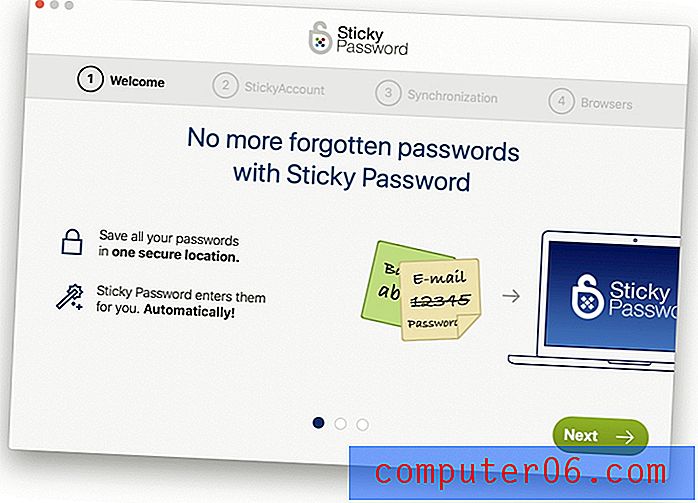
Jeśli nie korzystasz z menedżera haseł, narażasz swoje konta internetowe. Po prostu nie jest możliwe zapamiętanie losowego, unikalnego hasła dla każdej witryny bez pomocy, więc możesz użyć prostych, łatwych do odgadnięcia haseł i przetworzyć to samo hasło dla różnych witryn. Sticky Password Premium obsługuje zapamiętywanie haseł i pomaga generować nowe, mocne hasła w celu ochrony kont. Robi wszystko, czego można oczekiwać od menedżera haseł i wiele więcej, ale nie do końca pasuje do zaawansowanych funkcji naszych najlepszych wyborów. (Magazyn PC)
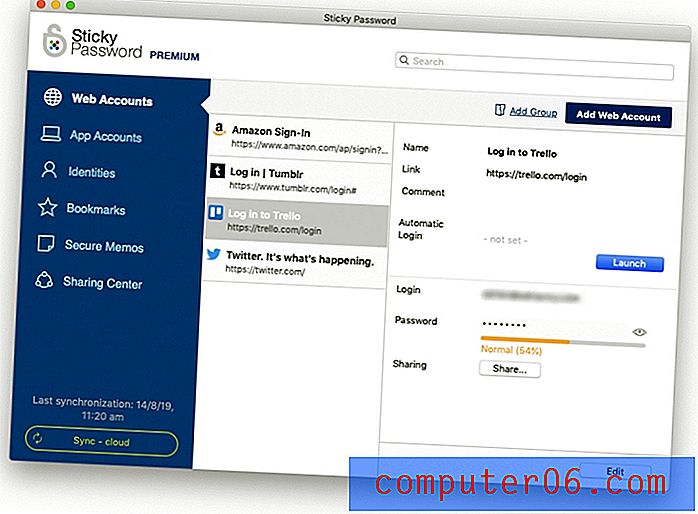
Hasło główne chroni wszystko przed wścibskimi oczami. Aby zmaksymalizować bezpieczeństwo, zespół Sticky Passwords nie prowadzi rejestru głównego hasła i nie ma dostępu do twoich danych. Upewnij się więc, że wybierasz niezapomniany - nie będą w stanie Ci pomóc, jeśli go zapomnisz. Gdy używasz menedżera haseł, jest to jedyne hasło, o którym musisz pamiętać!
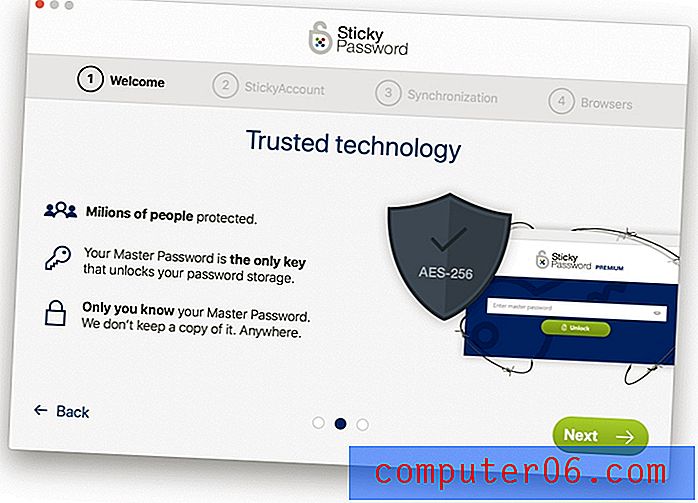
Jeśli zapomnisz tego hasła, utracisz dostęp do wszystkiego innego. Uważaj więc! Jeśli zapłacisz za abonament Premium, twoje hasła zostaną zsynchronizowane z każdym posiadanym urządzeniem, dzięki czemu pozostałe hasła będą dostępne, gdy będziesz ich potrzebować.
Dzięki rozsądnym środkom bezpieczeństwa usługa chmury Sticky Password jest całkowicie bezpiecznym miejscem do przechowywania haseł. Ale jeśli dotyczy to Ciebie, oferują coś, czego nie robi żaden inny menedżer haseł: synchronizuj przez sieć lokalną, całkowicie omijając chmurę.
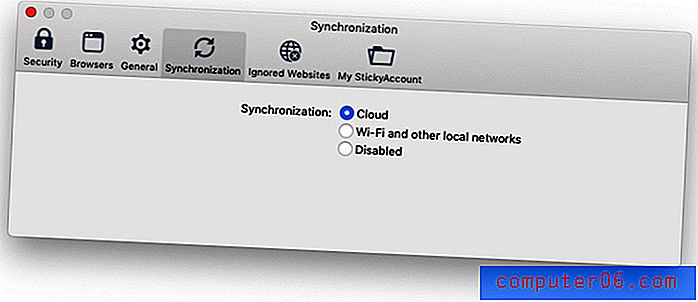
Aby zsynchronizować hasła między urządzeniami, Sticky Password przechowuje zaszyfrowaną kopię danych w chmurze. Nikt nie może uzyskać tej kopii bez posiadania zarówno hasła do konta online, jak i hasła głównego. Dla super-paranoików Sticky Password oferuje jeszcze bezpieczniejszą opcję: synchronizację Wi-Fi. W tym trybie urządzenia synchronizują się bezpośrednio, gdy są podłączone do tej samej sieci Wi-Fi. Twoje dane nigdy nie trafiają do chmury. (Magazyn PC)
Alternatywnie możesz lepiej zabezpieczyć swoje hasła za pomocą uwierzytelniania dwuskładnikowego (2FA), w którym kod zostanie wysłany do aplikacji Google Authenticator (lub podobnej) na urządzeniu mobilnym, a także wpisując swoje hasło główne przed zalogowaniem. Aplikacje mobilne zamiast tego można użyć rozpoznawania twarzy lub odcisków palców.
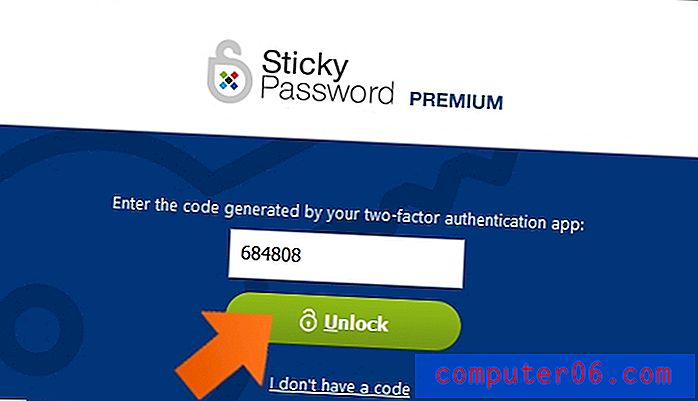
Jak w ogóle umieścisz wszystkie swoje hasła w Sticky Password? Aplikacja będzie się ich uczyć przy każdym logowaniu…
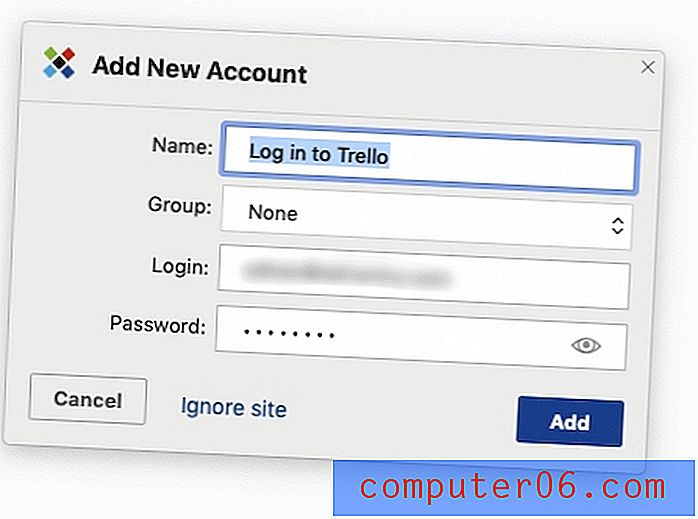
… Lub możesz wprowadzić je ręcznie w aplikacji.
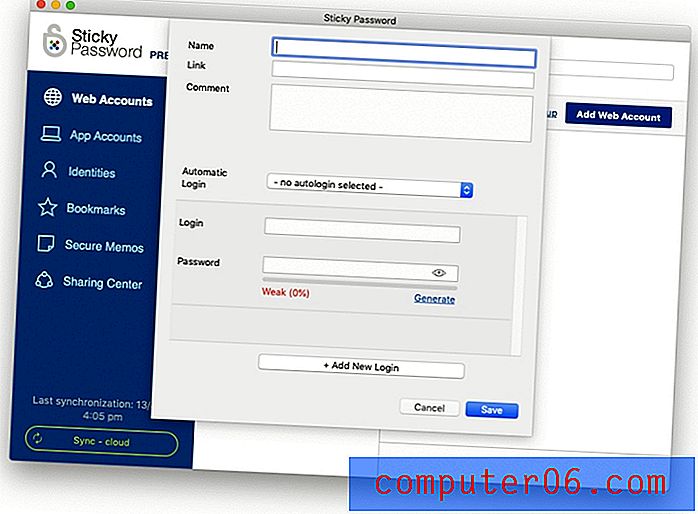
W systemie Windows Sticky Password może również importować hasła z wielu przeglądarek internetowych i innych menedżerów haseł, w tym LastPass, Roboform i Dashlane.
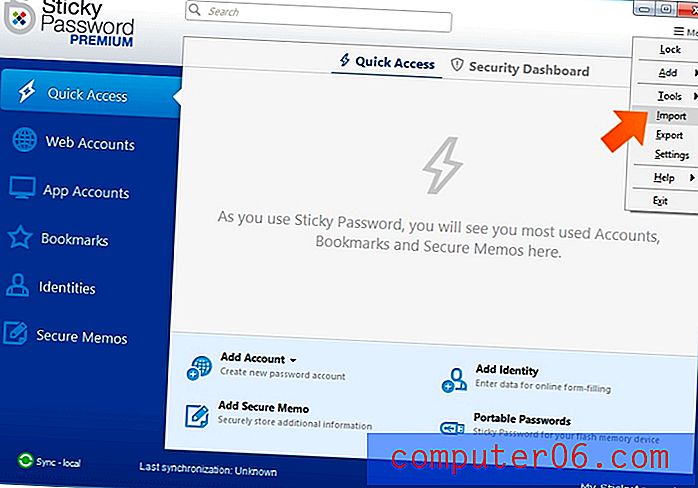
Ale wersja Maca nie wydaje się mieć takiej funkcjonalności. Skontaktowałem się z pomocą techniczną Sticky Password w celu wyjaśnienia i około dnia później otrzymałem tę odpowiedź:
„Niestety, jest to poprawne, tylko wersja Sticky Password w systemie Windows jest obecnie w stanie przetwarzać import danych z innych menedżerów haseł. Jeśli masz dostęp do komputera z systemem Windows, możesz utworzyć tam instalację programu Sticky Password w celu przetworzenia importu danych (nawet tylko instalacji tymczasowej), a po zaimportowaniu danych możesz je zsynchronizować z instalacją macOS ( lub wyeksportuj dane do formatu SPDB z instalacji systemu Windows i przenieś je na komputer Mac, plik w formacie SPDB można następnie zaimportować do Sticky Password w wersji na Maca. ”
Wreszcie, Sticky Password umożliwia porządkowanie folderów w grupach, które działają jak foldery.
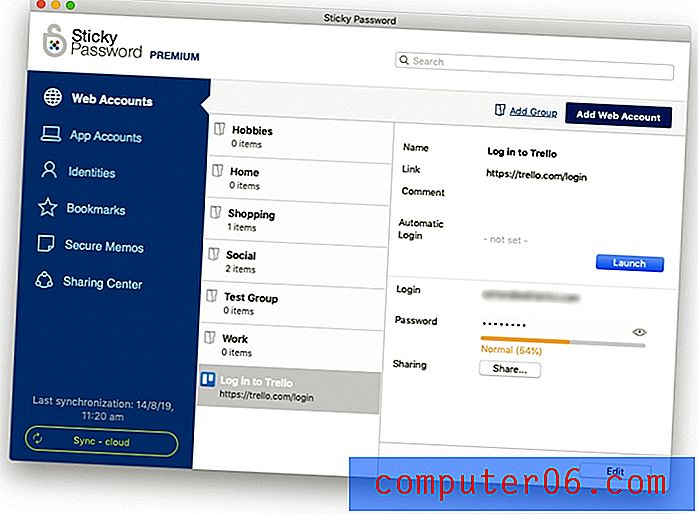
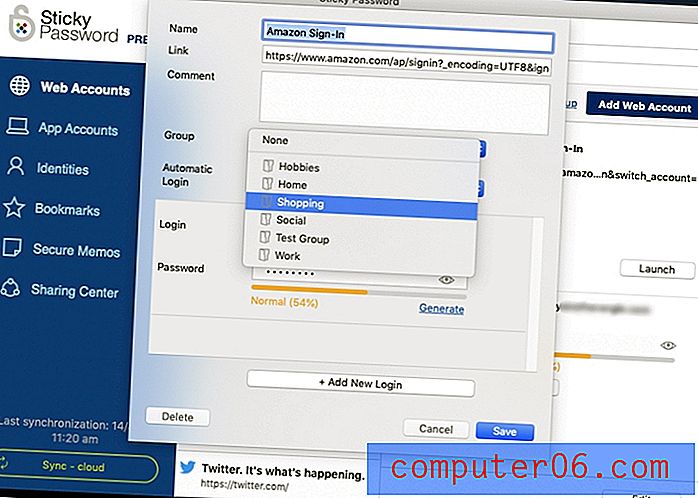
W górnej części aplikacji znajduje się również pomocne pole wyszukiwania, które szybko znajdzie pasujące konta we wszystkich grupach.
Moje osobiste zdanie: im więcej masz haseł, tym trudniej jest nimi zarządzać. Może to kusić do naruszenia bezpieczeństwa w Internecie, zapisując je gdzieś, gdzie inni mogą je znaleźć, lub sprawiając, że wszystkie są proste lub takie same, dzięki czemu łatwiej je zapamiętać. Może to prowadzić do katastrofy, więc zamiast tego użyj menedżera haseł. Przyklejone hasło jest bezpieczne, pozwala uporządkować hasła w grupy i zsynchronizuje je z każdym urządzeniem, abyś miał je wtedy, gdy ich potrzebujesz. Chciałbym, aby wersja Mac mogła importować hasła, tak jak wersja Windows.
2. Wygeneruj silne, unikalne hasła dla każdej witryny
Słabe hasła ułatwiają hakowanie kont. Ponowne użycie haseł oznacza, że jeśli jedno z kont zostanie zhakowane, reszta z nich również będzie zagrożona. Zabezpiecz się, używając silnego, unikalnego hasła do każdego konta. Jeśli chcesz, Sticky Password może wygenerować je za każdym razem.
Witryna Sticky Password oferuje cztery porady dotyczące tworzenia najlepszych haseł:
- Długi. Im dłużej, tym lepiej. Zalecane jest co najmniej 12 znaków.
- Skomplikowane. Małe litery, wielkie litery, cyfry i znaki specjalne w jednym haśle sprawiają, że jest naprawdę mocny.
- Wyjątkowy. Unikalne hasło dla każdego konta zmniejsza twoją podatność.
- Odświeżony Hasła, które nigdy nie zostały zmienione, mogą zostać zhakowane.
Dzięki Sticky Password możesz automatycznie tworzyć silne, unikalne hasła i nigdy nie musisz ich wpisywać ani zapamiętywać. Aplikacja zrobi to za Ciebie.
Generator haseł dla wszystkich urządzeń. Gdziekolwiek się wybierzesz, będziesz w stanie wygenerować super silne hasła na komputerze, tablecie i telefonie komórkowym. I synchronizuj je automatycznie dzięki naprawdę bezpiecznej synchronizacji.
Gdy zarejestrujesz się w celu uzyskania nowego członkostwa i dotrzesz do pola hasła, Sticky Password zaoferuje wygenerowanie jednego dla Ciebie (zakładając, że jest ono odblokowane i uruchomione). Wystarczy kliknąć przycisk Wygeneruj hasło.
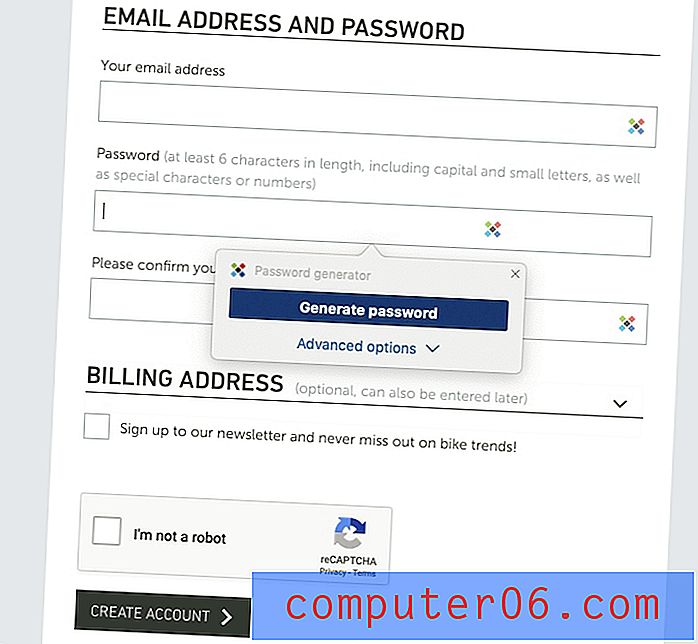
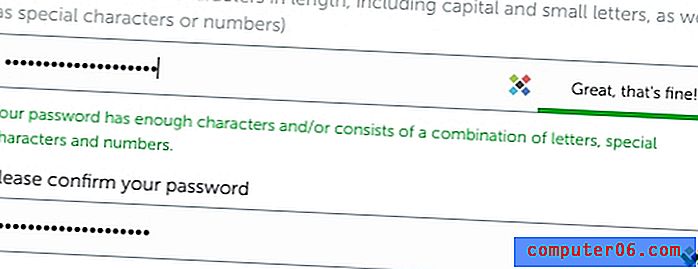
Jeśli witryna ma określone wymagania dotyczące hasła, możesz dostosować wygenerowane hasło, klikając Opcje zaawansowane .
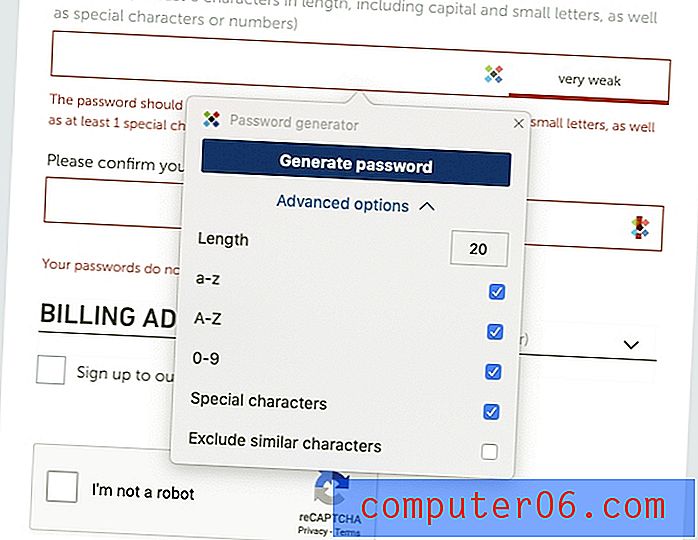
Możesz określić długość hasła oraz to, czy zawiera ono małe lub wielkie litery, cyfry lub znaki specjalne. Możesz również wykluczyć podobne znaki (powiedz cyfrę „0” i wielką literę „O”), aby hasło było bardziej czytelne w przypadku, gdy musisz je wpisać samodzielnie.
Moje osobiste zdanie: kusi nas, aby używać słabych haseł lub ponownie je używać, aby ułatwić ich zapamiętanie. Przyklejone hasło usuwa tę pokusę, zapamiętując je i wpisując dla Ciebie, i oferuje utworzenie silnego hasła za każdym razem, gdy tworzysz nowe konto.
3. Automatycznie loguj się na stronach internetowych
Teraz, gdy masz długie, mocne hasła do wszystkich swoich usług internetowych, z pewnością docenisz ich wypełnianie. Nie ma nic gorszego niż próba wpisania długiego, złożonego hasła, gdy wszystko, co widzisz, to gwiazdki. Jeśli zainstalujesz rozszerzenie przeglądarki, wszystko to stanie się na stronie logowania.
Pod koniec procesu instalacji Sticky Notes zaproponował, że zintegruje się z moją domyślną przeglądarką Safari.
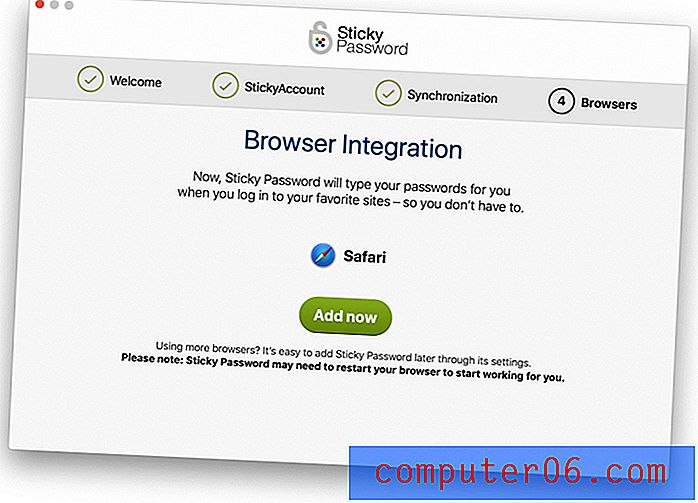
Karta „Przeglądarki” w ustawieniach oferuje zainstalowanie rozszerzenia przeglądarki dla każdej zainstalowanej przeglądarki. Kliknięcie przycisku „Zainstaluj” otwiera stronę w tej przeglądarce, w której mogę zainstalować rozszerzenie.
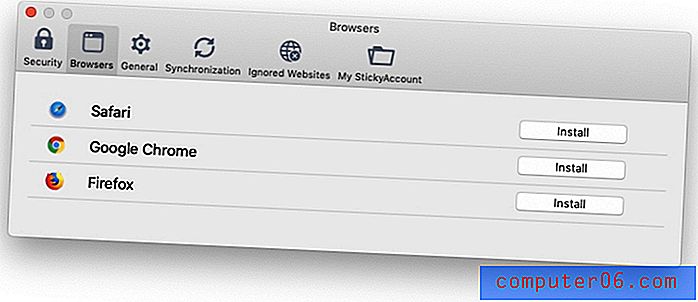
Po wykonaniu tej czynności moja nazwa użytkownika i hasło są automatycznie wypełniane, gdy muszę się zalogować. Pozostało mi tylko kliknąć przycisk „Zaloguj się”.
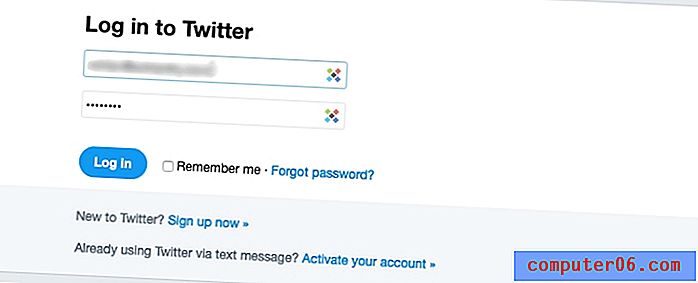
Ale nawet nie muszę tego robić. Mogę poprosić Sticky Password o automatyczne zalogowanie się, tak że ledwo widzę stronę logowania .
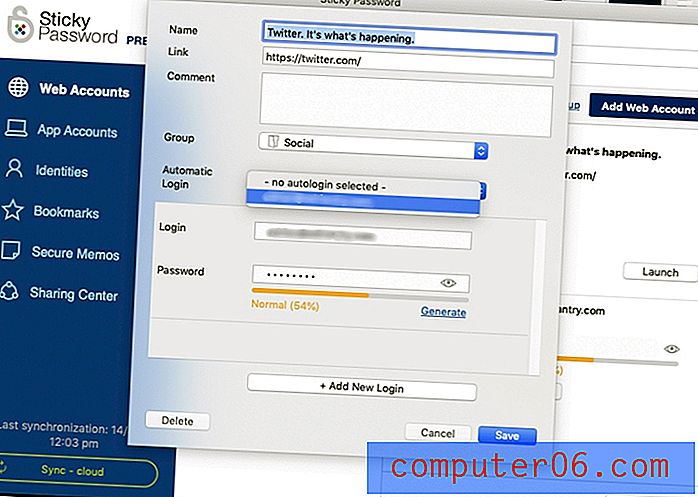
Jest to wygodne w przypadku witryn o niskim poziomie bezpieczeństwa, ale nie chciałbym, aby tak się stało podczas logowania na stronie banku. W rzeczywistości nawet nie czuję się komfortowo, gdy hasło jest wypełniane automatycznie. Niestety, Sticky Password nie oferuje tutaj dostosowania strony po stronie, jak robią to inni menedżerowie haseł. W ustawieniach mogę określić, aby nie wpisywać haseł automatycznie dla dowolnej witryny, ale nie mogę wymagać, aby moje hasło główne było wypełniane przed zalogowaniem, podobnie jak w przypadku niektórych innych menedżerów haseł.
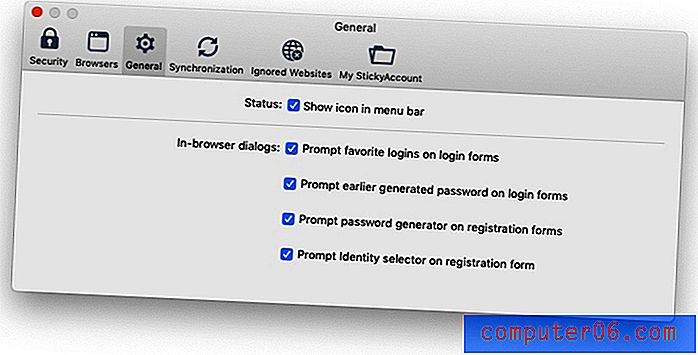
Moje osobiste zdanie: złożone hasła nie są już trudne ani czasochłonne. Przyklejone hasło napisze je dla Ciebie. Ale na moim koncie bankowym wydaje mi się, że to sprawia, że jest to zbyt łatwe. Chciałbym móc określić, że muszę wpisywać hasło w określonych witrynach jako dodatkowe zabezpieczenie, tak jak w przypadku innych menedżerów haseł.
4. Automatycznie wypełniaj hasła aplikacji
Nie tylko strony internetowe potrzebują haseł. Wiele aplikacji wymaga również zalogowania się. Sticky Password również to obsługuje - jeśli korzystasz z systemu Windows. Niewielu menedżerów haseł jest w stanie to zrobić.
LastPass i Keeper Password Manager i Digital Vault to jedne z niewielu konkurencyjnych produktów obsługujących hasła aplikacji. (Magazyn PC)
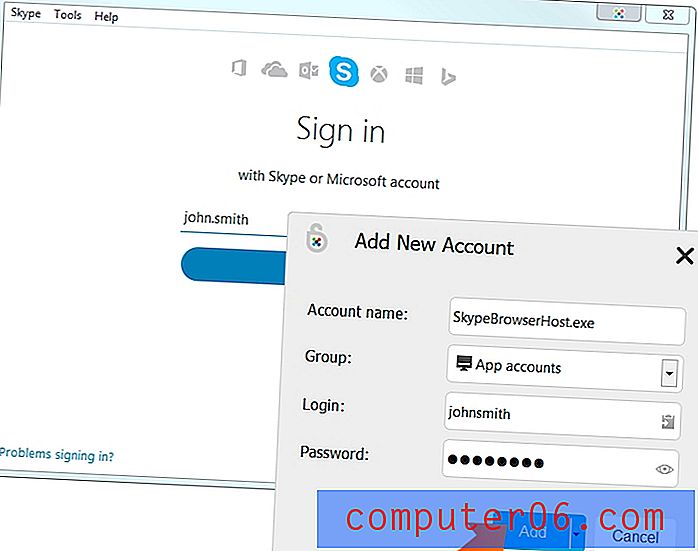
W witrynie Sticky Password znajduje się strona pomocy na temat autouzupełniania aplikacji w systemie Windows, która wyjaśnia, w jaki sposób aplikacja może się uruchamiać i automatycznie logować w aplikacjach Windows, takich jak Skype. Ta funkcja nie wydaje się być dostępna na komputerze Mac. Możesz przechowywać hasła aplikacji w Sticky Password w celach informacyjnych, ale nie są one automatycznie wypełniane.
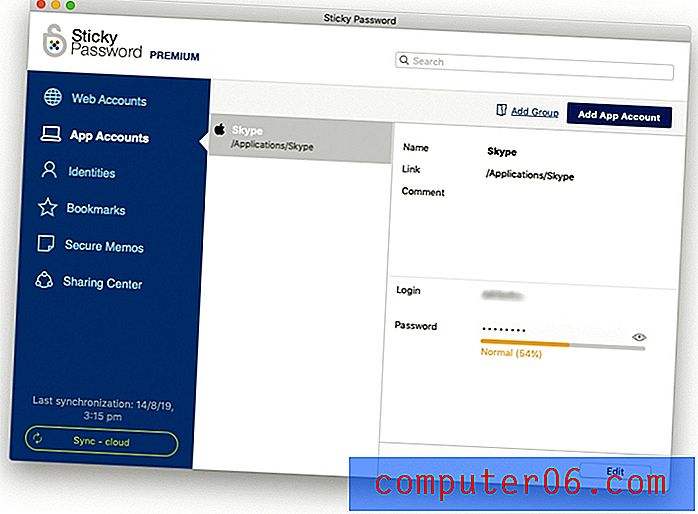
Moje osobiste zdanie: to świetny dodatek dla użytkowników systemu Windows. Byłoby miło, gdyby użytkownicy komputerów Mac mogli być automatycznie logowani do swoich aplikacji.
5. Automatycznie wypełniaj formularze internetowe
Gdy przyzwyczaisz się już do automatycznego wpisywania haseł, wprowadź je na wyższy poziom i podaj także dane osobowe i finansowe. W sekcji Tożsamości możesz przechowywać swoje dane osobowe, które będą wypełniane automatycznie podczas zakupów i tworzenia nowych kont.
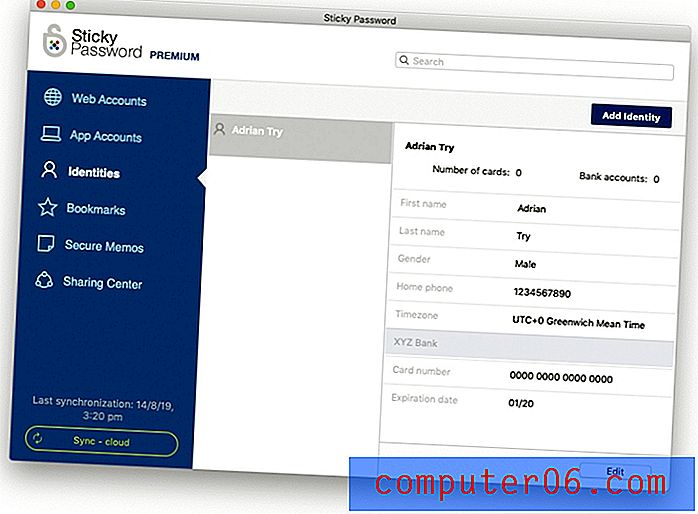
Jeśli masz różne zestawy szczegółów (np. Do pracy i domu), możesz skonfigurować różne tożsamości. Możesz dodać swoje dane ręcznie po jednej wartości na raz, ale jest to trudne zadanie.
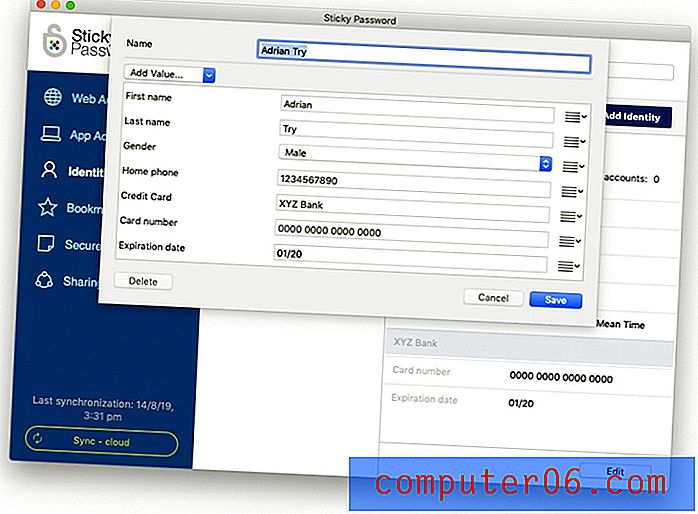
Łatwiej jest pozwolić aplikacji na naukę twoich danych na podstawie formularzy, które wypełniasz. Po wypełnieniu formularza internetowego wyskakujące okienko z hasłem zaoferuje zapamiętanie ich do wykorzystania w przyszłości.
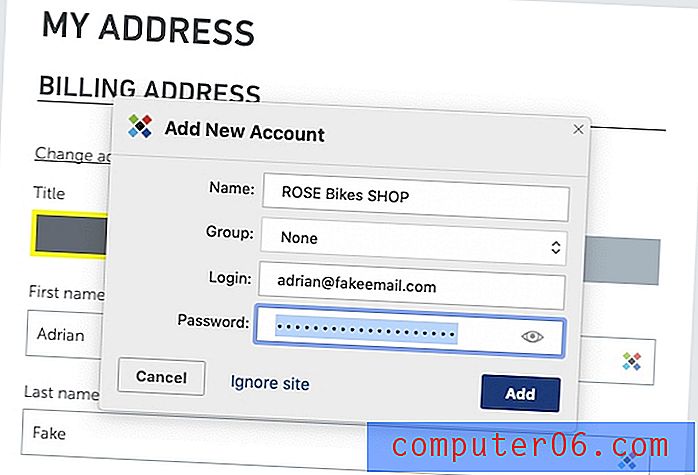
Następnym razem, gdy będziesz musiał wypełnić formularz, aplikacja pozwoli Ci wybrać tożsamość…
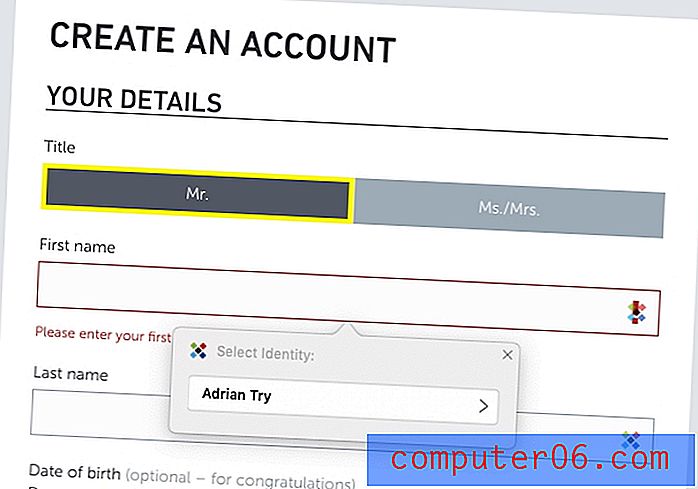
… Następnie wypełnij dane za Ciebie.
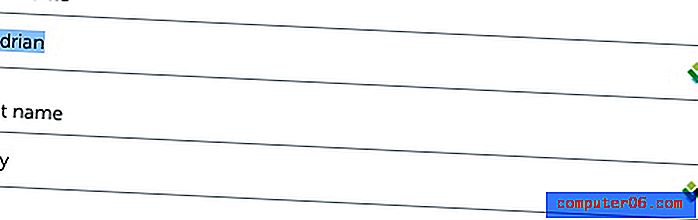
To samo może zrobić z kartami kredytowymi, upraszczając zakupy online.
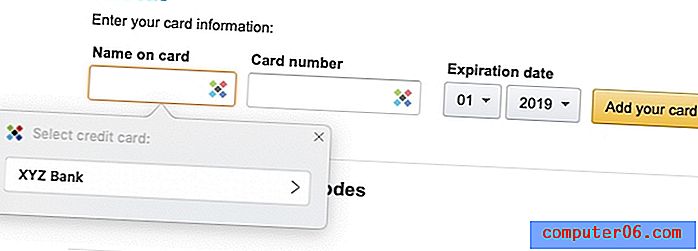
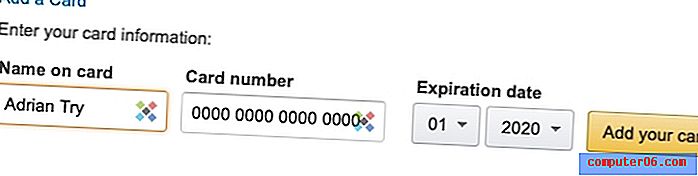
Moje osobiste zdanie: automatyczne wypełnianie formularzy to kolejny logiczny krok po użyciu Przyklejonego hasła do haseł. Jest to ta sama zasada, którą stosuje się do innych wrażliwych informacji i pozwoli zaoszczędzić czas na dłuższą metę.
6. Bezpiecznie udostępniaj hasła innym osobom
Od czasu do czasu musisz udostępnić hasło komuś innemu. Współpracownik może potrzebować dostępu do ważnej witryny lub twoje dzieci mogą cię dręczyć za hasło do serwisu Netflix… ponownie.
Nie udostępniaj haseł za pośrednictwem wiadomości e-mail, SMS-a lub napisanej notatką. To zły pomysł z wielu powodów:
- Każdy, kto siedzi przy biurku członka drużyny, może go zdobyć.
- E-mail i pisemne notatki nie są bezpieczne.
- Hasło jest poza Twoją kontrolą i może być udostępnione bez Twojej zgody.
- Nie każdy, kto używa hasła, musi wiedzieć, co to jest. Przyklejone hasło pozwala ustawić poziom dostępu i wpisać je dla nich.
Zamiast tego udostępnij je bezpiecznie za pomocą Sticky Password. Oczywiście oznacza to, że będą musieli również korzystać z aplikacji, ale darmowa wersja pozwala im przechowywać tyle haseł, ile chcą na jednym komputerze. Według oficjalnej strony funkcja udostępniania aplikacji umożliwia:
- Przyznaj dostęp do kont zespołu, firmy lub rodziny z pełną kontrolą i bezpieczeństwem.
- Ustaw różne uprawnienia dla różnych osób, łatwo edytuj i usuwaj dostęp.
- Zastosuj dobre nawyki dotyczące hasła w całej firmie. Popraw produktywność pracowników.
Po prostu kliknij przycisk Udostępnij, wpisz adres e-mail osoby, której udostępniasz.
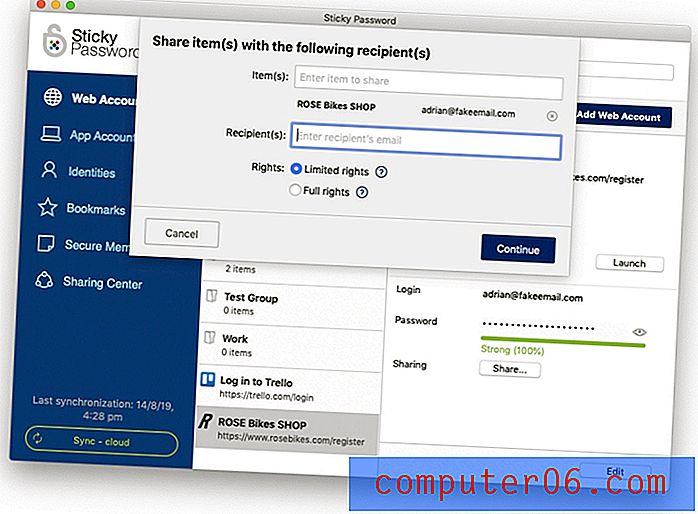
Następnie wybierz prawa, które chcesz im udzielić. Ograniczone prawa pozwalają im zalogować się na stronie i nie więcej.
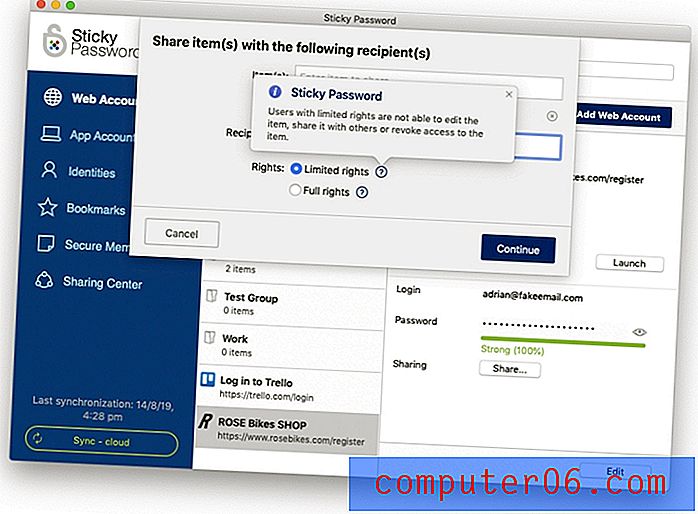
Pełne prawa dają im te same uprawnienia, co Ty, w tym możliwość edycji, udostępniania i udostępniania hasła. Ale bądź ostrożny, będą mieli również możliwość cofnięcia twojego dostępu do tego hasła!
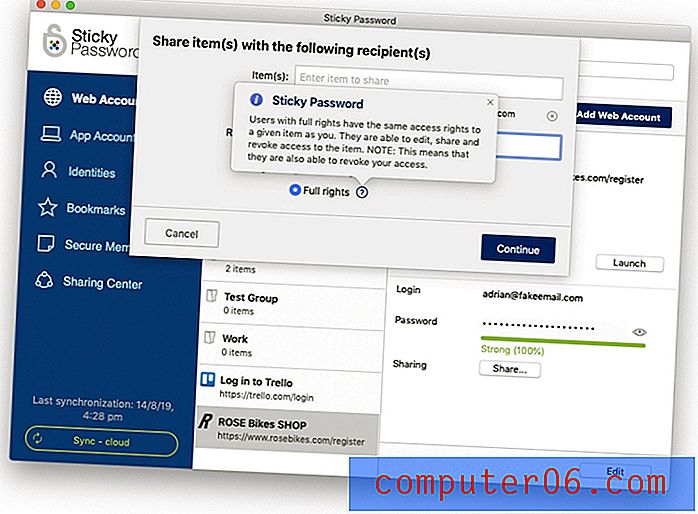
Centrum udostępniania pokaże Ci w skrócie, które hasła udostępniasz innym, a które zostały Ci udostępnione.
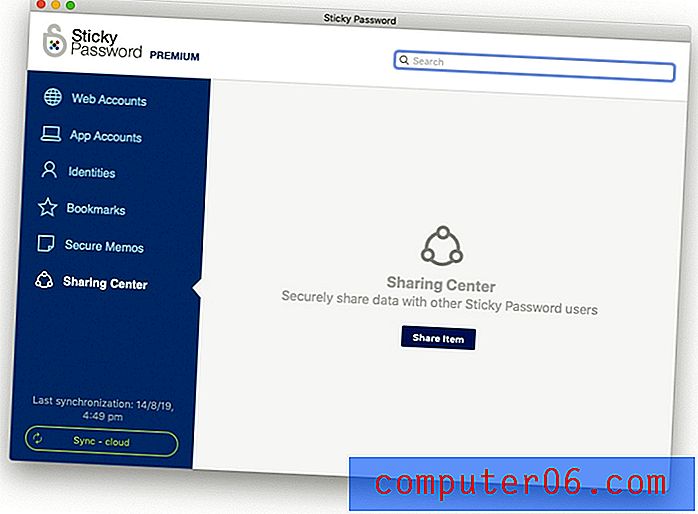
Moje osobiste zdanie: miałem pozytywne doświadczenia osobiste, kiedy korzystałem z menedżerów haseł do udostępniania haseł. Ponieważ moje role w różnych zespołach ewoluowały przez lata, moi menedżerowie mogli przyznawać i wycofywać dostęp do różnych usług internetowych. Nigdy nie potrzebowałem znać haseł, po prostu automatycznie zalogowałbym się podczas nawigacji na stronie. Jest to szczególnie pomocne, gdy ktoś opuszcza zespół. Ponieważ nigdy nie znali haseł, usunięcie ich dostępu do usług internetowych jest łatwe i niezawodne.
7. Bezpiecznie przechowuj prywatne notatki
Sticky Password oferuje także sekcję Bezpieczne notatki, w której możesz bezpiecznie przechowywać prywatne informacje. Pomyśl o tym jak o cyfrowym notatniku chronionym hasłem, w którym możesz przechowywać poufne informacje, takie jak numery ubezpieczenia społecznego, numery paszportów i kombinacje z sejfem lub alarmem.
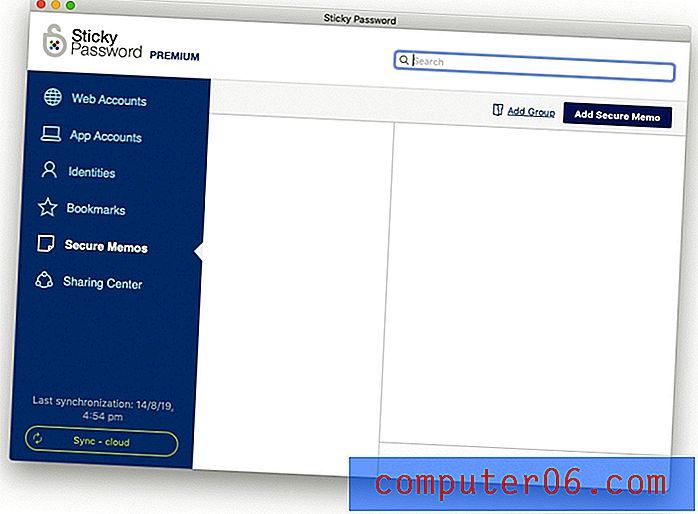
Gdziekolwiek się znajdujesz, możesz tworzyć i uzyskiwać dostęp do ważnych tekstów na komputerze, tablecie i telefonie komórkowym dzięki naprawdę bezpiecznej synchronizacji Sticky Password.
Notatki mają tytuł i mogą być formatowane. W przeciwieństwie do niektórych innych menedżerów haseł, nie możesz załączać plików.
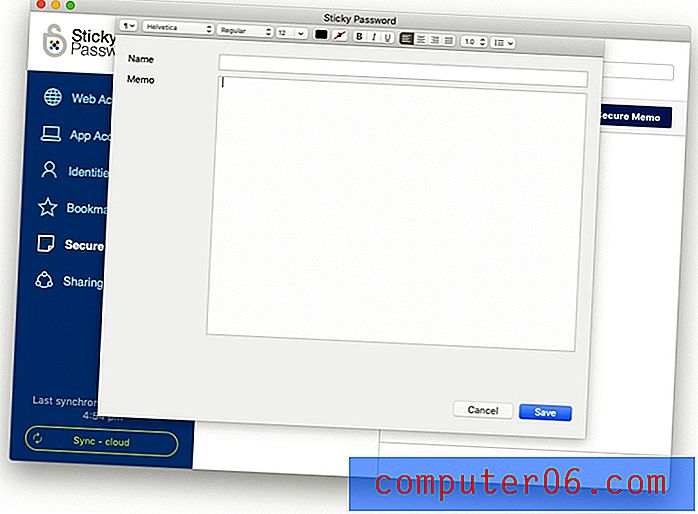
Moje osobiste zdanie: możesz mieć wrażliwe informacje, które chciałbyś mieć przez cały czas dostępne, ale ukryte przed wścibskimi oczami. Funkcja bezpiecznych notatek programu Sticky Password jest dobrym sposobem na osiągnięcie tego. Możesz polegać na silnym zabezpieczeniu haseł - Twoje osobiste notatki i szczegóły będą podobnie chronione.
8. Ostrzegaj o obawach dotyczących hasła
Sticky Password for Windows oferuje Security Dashboard, który powiadomi Cię o niebezpiecznych hasłach. Nie jest to w pełni funkcjonalny audyt, taki jak ten oferowany przez innych menedżerów haseł (w tym 1Password, Dashlane i LastPass) i nie informuje (na przykład), czy którakolwiek z witryn, z których korzystasz, została zaatakowana przez hakerów, hasło jest zagrożone. Ale powiadamia cię o:
- Słabe hasła, które są zbyt krótkie lub zawierają tylko litery.
- Ponownie użyte hasła, które są identyczne dla dwóch lub więcej kont.
- Stare hasła, które nie zostały zmienione przez 12 miesięcy lub dłużej.
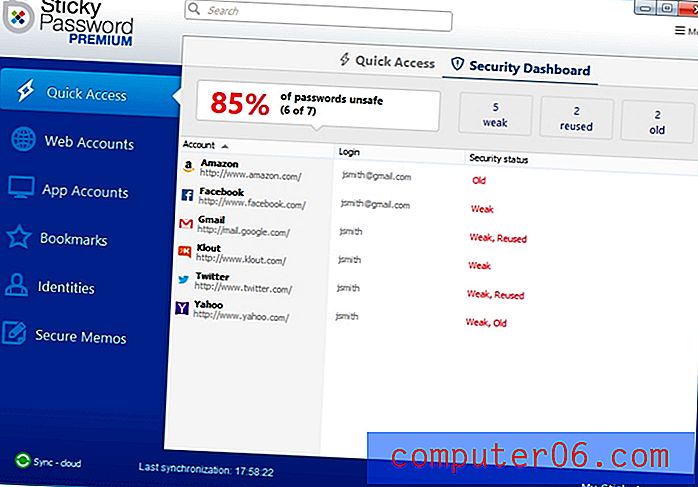
Niestety jest to kolejna funkcja, która nie jest dostępna na komputerze Mac. I chociaż aplikacja internetowa ma pulpit nawigacyjny, nie powiadamia o problemach z hasłem.
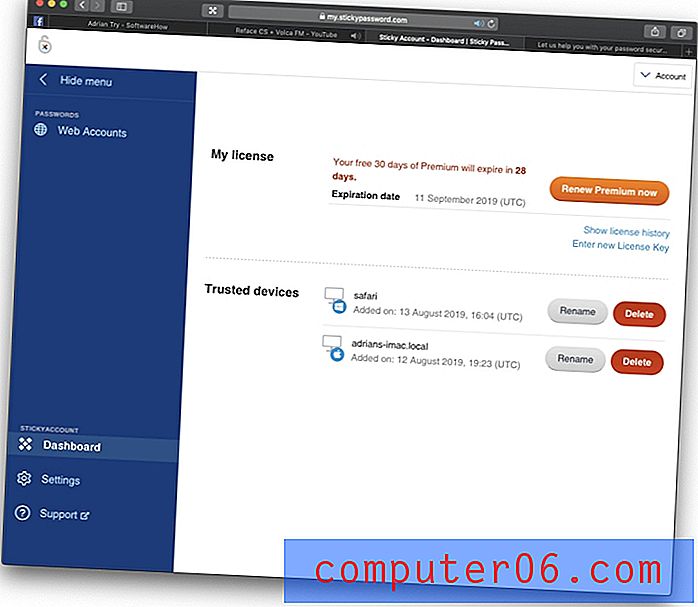
Moje osobiste zdanie: fakt, że zaczynasz używać menedżera haseł, nie oznacza, że możesz popadać w samozadowolenie z bezpieczeństwa. Przyklejone hasło do systemu Windows ostrzega o słabych, ponownie używanych i starych hasłach, zachęcając do ich zmiany. Byłoby miło, gdyby ta funkcja była również oferowana użytkownikom komputerów Mac.
Przyczyny moich ocen
Skuteczność: 4/5
Sticky Password w wersji dla systemu Windows jest w pełni funkcjonalny, konkurując z droższymi aplikacjami, ale bez głębi. Niestety w wersji dla Maca brakuje kilku kluczowych funkcji, w tym import hasła i Security Dashboard, a interfejs sieciowy oferuje bardzo niewiele funkcji.
Cena: 4, 5 / 5
Przy 29, 99 USD rocznie Sticky Password jest nieco tańsze niż porównywalne menedżery haseł, takie jak 1Password, Dashlane i LastPass, których roczne plany kosztują 30-40 USD. Pamiętaj jednak, że bezpłatny plan LastPass oferuje podobny zestaw funkcji, co czyni go atrakcyjną alternatywą. W przeciwieństwie do innych menedżerów haseł, dożywotni plan 199, 99 USD pozwala na bezpośredni zakup aplikacji, unikając kolejnej subskrypcji.
Łatwość użycia: 4.5 / 5
Uznałem, że interfejs Sticky Password jest łatwy w nawigacji i nie musiałem korzystać z instrukcji podczas korzystania z aplikacji, poza tym, aby potwierdzić, że niektóre funkcje faktycznie brakowały w wersji dla komputerów Mac. Na komputerze Mac brak funkcji importowania utrudnia rozpoczęcie pracy, a dodawanie danych osobowych do sekcji Tożsamości stało się kłopotliwe.
Wsparcie: 4/5
Strona pomocy firmy zawiera szereg artykułów do przeszukiwania na różne tematy i dla każdego obsługiwanego systemu operacyjnego. Forum użytkowników jest dostępne i wydaje się dość aktywne, a pytania są monitorowane i udzielane przez pracowników Sticky Password.
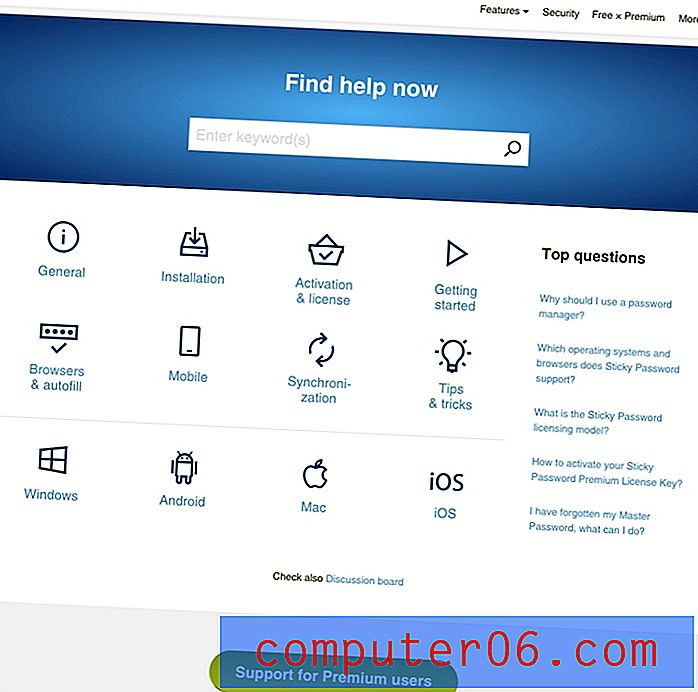
System zgłoszeń do pomocy technicznej jest dostępny dla abonentów Premium (w tym bezpłatnych użytkowników w okresie próbnym), a podany typowy czas reakcji wynosi 24 godziny w dni robocze. Kiedy przesłałem prośbę o wsparcie z Australii, otrzymałem odpowiedź w ciągu 32 godzin. Wyobrażam sobie, że inne strefy czasowe otrzymają szybsze odpowiedzi. Obsługa telefonu i czatu nie jest dostępna, ale jest to typowe dla większości menedżerów haseł.
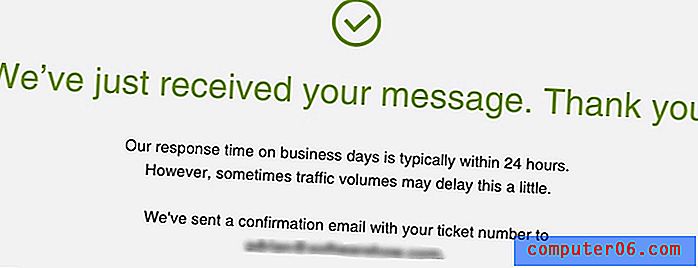
Alternatywy dla Sticky Password
1Password: AgileBits 1Password (Windows, Mac, Android, iOS, Linux) to w pełni funkcjonalny, wysokiej jakości menedżer haseł, który zapamięta i wypełni twoje hasła. Plan osobisty kosztuje 35, 88 USD rocznie, Rodzina (w tym 5 członków rodziny) kosztuje 59, 88 USD rocznie, a plan zespołu 47, 88 USD / użytkownika / rok. Darmowy plan nie jest oferowany. Przeczytaj naszą recenzję.
LastPass: LastPass (Mac, Windows, Linux, Chrome, Firefox, Safari, Internet Explorer, Opera, Microsoft Edge) zapamiętuje wszystkie hasła, więc nie musisz. Darmowa wersja zapewnia podstawowe funkcje lub uaktualnienie do Premium za 36 USD rocznie, aby uzyskać dodatkowe opcje udostępniania, priorytetowe wsparcie techniczne, LastPass dla aplikacji i 1 GB przestrzeni dyskowej. Plany rodzinne wynoszą 48 USD rocznie (dla sześciu użytkowników), a biznesplany zaczynają się od 48 USD / rok / użytkownika.
Dashlane: Dashlane (Windows, Mac, Android, iOS, Linux) to bezpieczny, prosty sposób na przechowywanie i wypełnianie haseł i danych osobowych. Zarządzaj nawet 50 hasłami w wersji darmowej lub zapłać 39, 96 USD rocznie za wersję premium. Przeczytaj naszą recenzję.
Roboform: Roboform (Windows, Mac, iOS, Android) to wypełniacz formularzy i menedżer haseł, który bezpiecznie przechowuje wszystkie hasła i loguje Cię jednym kliknięciem. Dostępna jest bezpłatna wersja, która obsługuje nieograniczoną liczbę haseł, a abonament Everywhere w wysokości 23, 88 USD oferuje synchronizację na wszystkich urządzeniach (w tym dostęp do Internetu), ulepszone opcje zabezpieczeń i priorytetową obsługę 24/7. Przeczytaj naszą recenzję.
Keeper Password Manager: Keeper (Mac, Windows, Linux, iOS, Android, Chrome, Firefox, Safari, Internet Explorer, Edge, Opera) chroni hasła i prywatne informacje, aby zapobiec naruszeniom danych i zwiększyć wydajność pracowników. Dostępnych jest wiele różnych planów, w tym bezpłatny plan, który obsługuje nieograniczone przechowywanie haseł. Maksymalny plan pakietu kosztuje 59, 97 USD rocznie.
McAfee True Key: True Key (Windows, Mac, iOS, Android, Chrome, Firefox, Microsoft Edge) automatycznie zapisuje i wprowadza hasła, więc nie musisz. Ograniczona darmowa wersja pozwala zarządzać 15 hasłami, a wersja premium 19, 99 USD rocznie obsługuje nieograniczoną liczbę haseł.
Abine Blur: Abine Blur chroni twoje prywatne informacje, w tym hasła i płatności. Oprócz zarządzania hasłami oferuje także maskowane wiadomości e-mail, wypełnianie formularzy i ochronę przed śledzeniem. Dostępna jest darmowa wersja, a wersja Premium kosztuje 39 USD rocznie lub 99 USD rocznie bez ograniczeń.
Wniosek
Jeśli nie używasz już menedżera haseł, czas zacząć. Jeśli korzystasz z systemu Windows, Sticky Password oferuje całkiem sporo funkcji za 29, 99 USD rocznie i jest to tańsze niż porównywalne menedżery haseł. Niestety, jeśli jesteś użytkownikiem komputera Mac, musisz zapłacić tę samą kwotę za gorszy produkt. Brak panelu kontrolnego zabezpieczeń, importu i haseł do aplikacji. Nie jestem pewien, czy wielu użytkowników Apple uzna to za przydatne, chyba że mają również zainstalowany program na komputerze.
Ale Sticky Password ma dwie kluczowe zalety w stosunku do konkurencji. Umożliwia synchronizację haseł przez sieć lokalną zamiast przechowywania ich w chmurze. To spodoba się niektórym użytkownikom dbającym o bezpieczeństwo. I jest to jedyny znany mi menedżer haseł, który pozwala na bezpośredni zakup programu, zapewniając ulgę użytkownikom cierpiącym na zmęczenie subskrypcją - po cenie.
Jeśli szukasz darmowego menedżera haseł, Sticky Password nie jest najlepszą alternatywą. Chociaż oferowany jest bezpłatny abonament, jest on ograniczony do jednego urządzenia. Większość z nas ma kilka i potrzebuje naszych haseł dostępnych wszędzie. Lepiej skorzystaj z LastPass, którego bezpłatny plan pozwala zarządzać nieograniczoną liczbą haseł na wielu urządzeniach. Bezpłatny plan LastPass jest atrakcyjną alternatywą dla programu Sticky Password Premium.
Jeśli mocne strony Sticky Password Ci się podobają, dodaj je do krótkiej listy. Skorzystaj z 30-dniowego bezpłatnego okresu próbnego, aby sprawdzić, czy spełnia Twoje potrzeby. Podejrzewam jednak, że większość osób byłaby lepiej obsługiwana przez jedną z aplikacji wymienionych w sekcji Alternatywy tej recenzji.
Uzyskaj Sticky Password (50% zniżki)
0/5 (0 recenzji)


